动态手机密码怎么设置好 QQ动态密码设置步骤
日期: 来源:龙城安卓网
在现代社会手机已经成为人们日常生活中不可或缺的重要工具,为了保护个人隐私和信息安全,设置一个强大的手机密码显得尤为重要。而随着社交软件的普及,如QQ动态密码的设置也变得越来越受关注。如何设置一个安全可靠的QQ动态密码呢?下面将为大家介绍一些简单易行的设置步骤。
QQ动态密码设置步骤
具体步骤:
1.打开手机桌面点击“腾讯手机管家”,然后点击“应用安全”
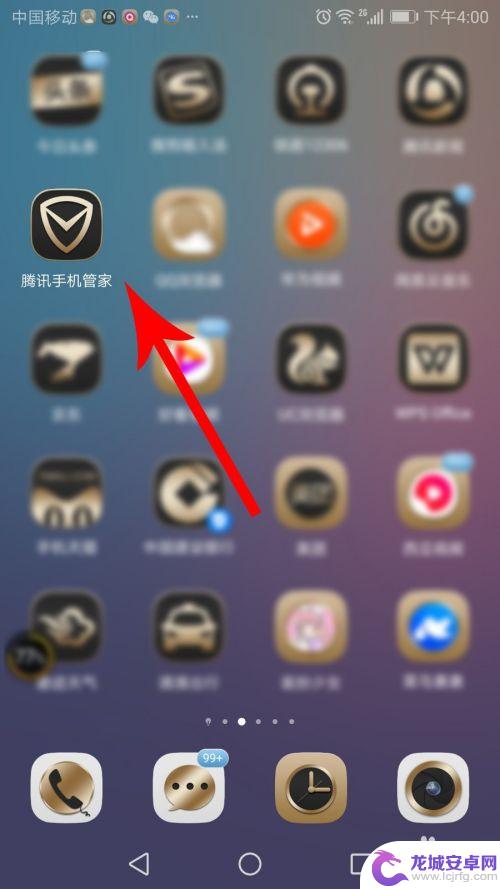
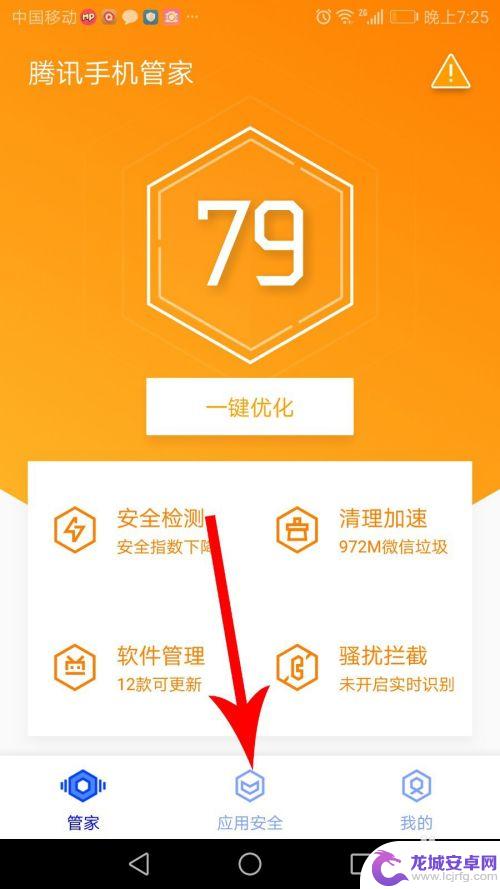
2.打开应用安全中心界面后向下滑动,然后点击“提供动态密码”
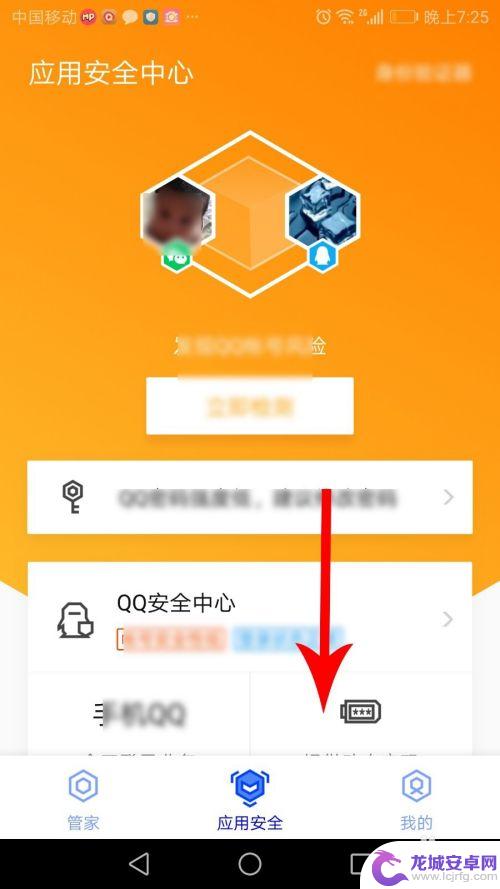
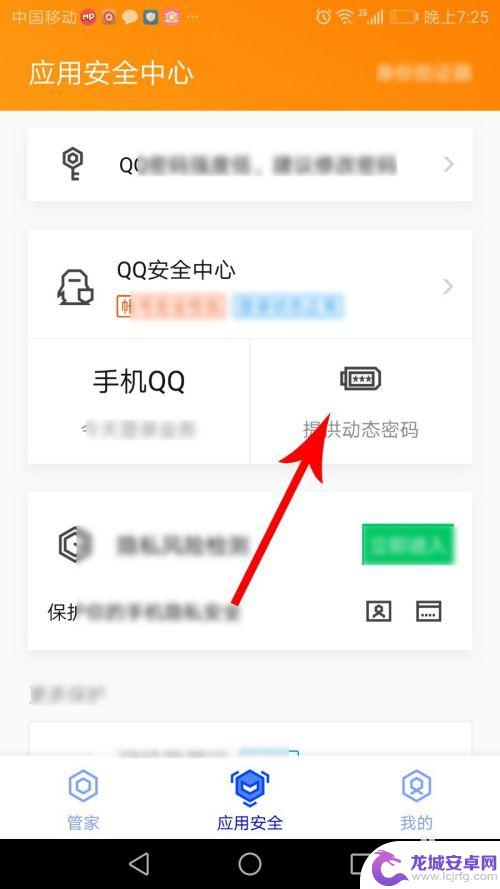
3.点击后系统会打开动态密码说明弹窗,查看完毕后点击“好的我知道了”
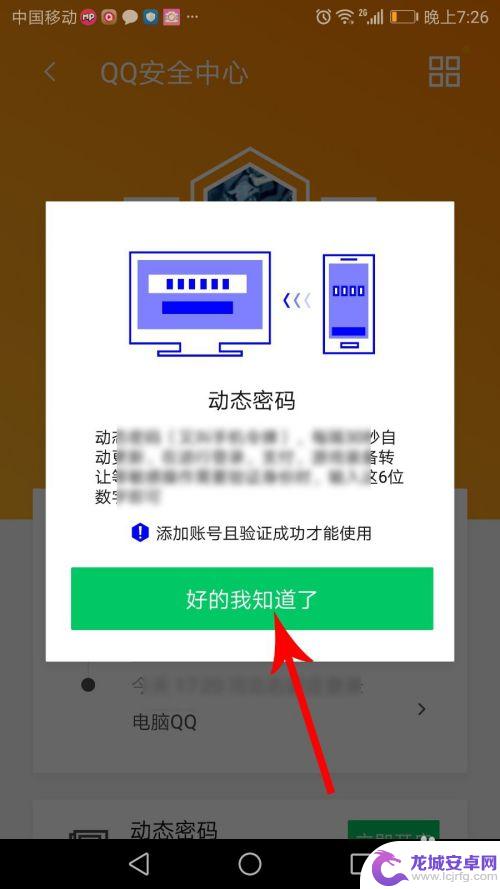
4.打开qq安全中心界面后向下滑动,然后点击“动态密码”右侧的“立即开启”
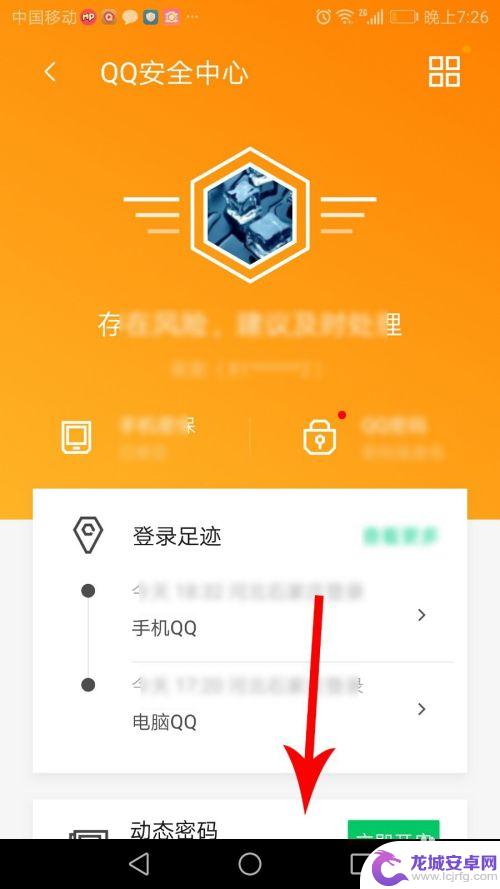
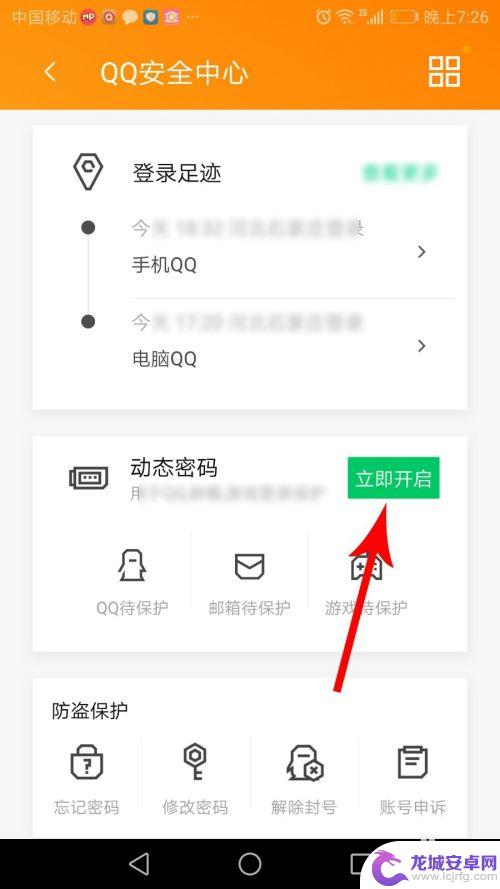
5.打开动态密码开启界面点击“开启”,然后点击“身份验证”弹窗中的“立即前往”
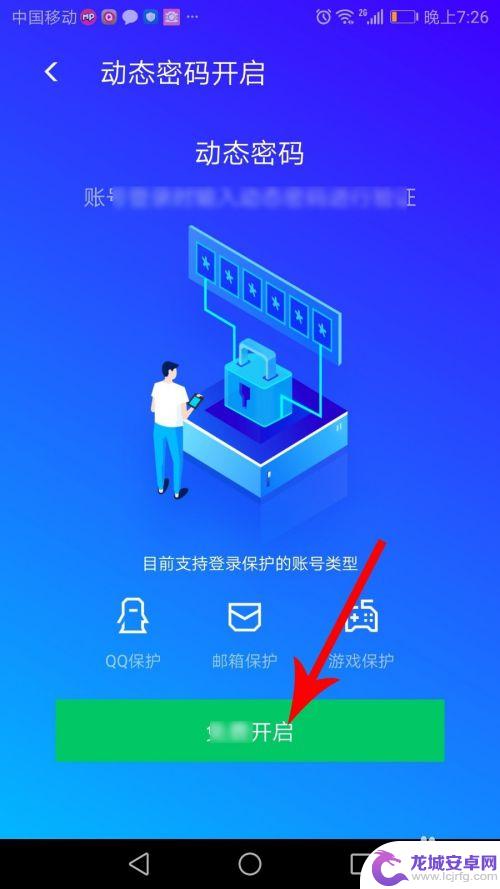
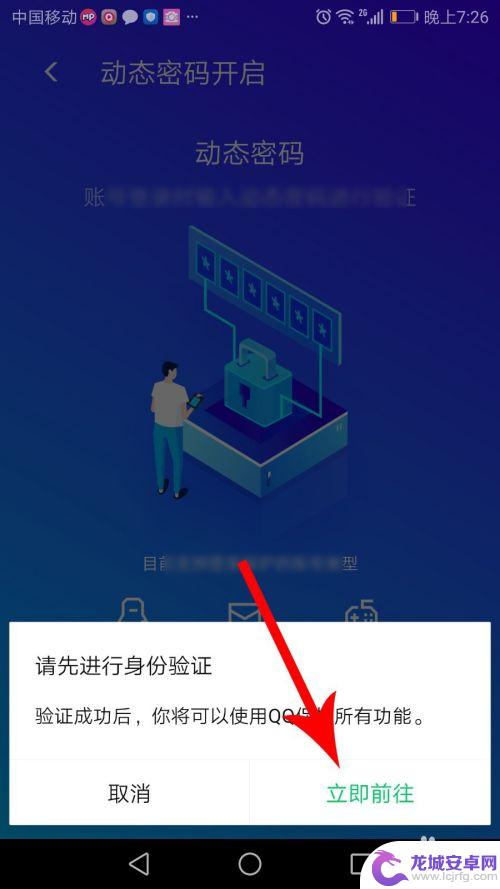
6.打开身份验证界面查看说明,然后点击“复制内容,前往发送短信”
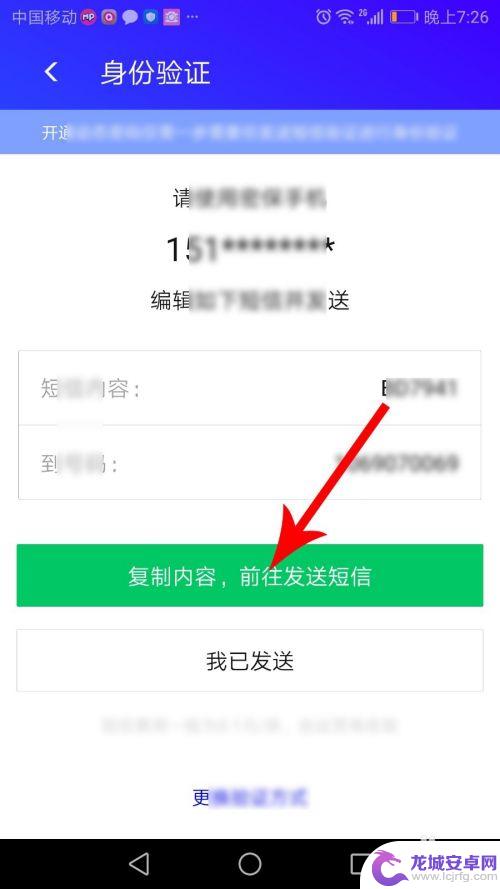
7.打开短信发送界面点击“发送”图标,然后点击“返回”图标
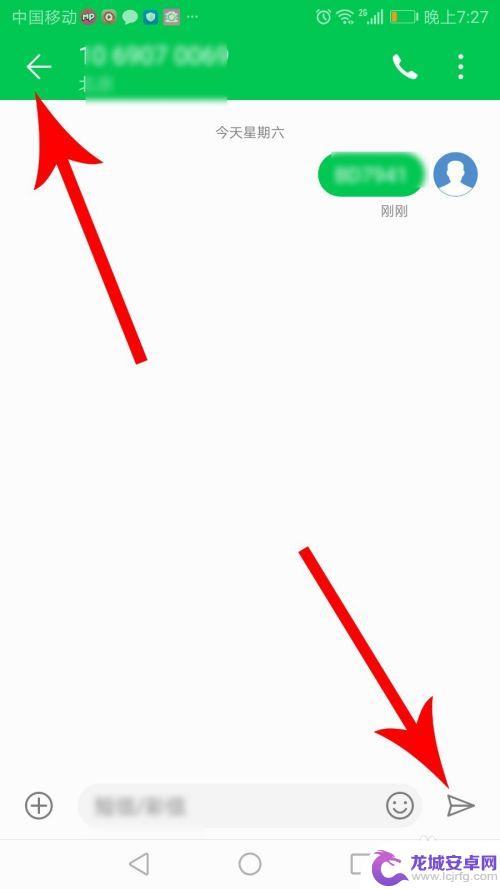
8.打开动态密码开启界面勾选“QQ保护中”右侧的“□”,然后点击“完成”
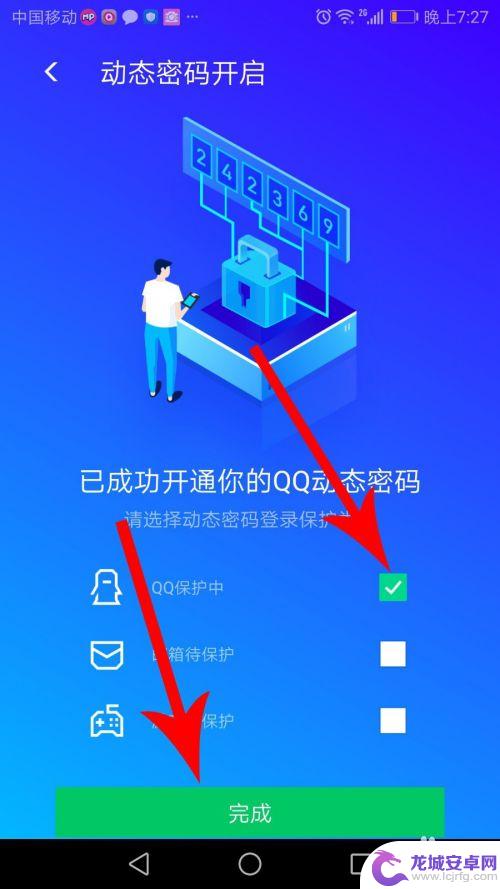
以上就是动态手机密码如何设置好的全部内容,有出现这种现象的朋友不妨根据我的方法来解决吧,希望能够对大家有所帮助。












